Ako opraviť chybu Dev 6068, 6036, 6065, 6178 a ďalšie v Modern Warfare
V Call of Duty: Modern Warfare je niekoľko bežných chýb , ktoré môžu spôsobiť nehrateľnosť hry. Patria sem Dev Error 6068 , 6036, 6065 a 6178. Tieto chyby sú spôsobené celým radom známych a neznámych príčin, väčšinou s poškodenými hernými súbormi alebo interferenciou z programov tretích strán.
V tomto článku sa budeme zaoberať niektorými bežnými opravami a potom podrobne popíšeme každú chybu. Opravy sú v poradí od najjednoduchších po najťažšie, preto ich odporúčame vyskúšať v poradí.

Bežné opravy, ktoré treba najskôr vyskúšať
Keďže mnohé z týchto chýb sú pravdepodobne spôsobené poškodenými hernými súbormi, vynútená opätovná inštalácia alebo oprava priečinka ich môže často vyriešiť. Skôr než prejdete na konkrétne chyby, vyskúšajte tieto bežné opravy.
Spustite hru ako správca(Run the Game As Administrator)
Spustenie Call of Duty ako správca môže tieto chyby vyriešiť, pretože niektoré súbory potrebujú na správne fungovanie prístup správcu.
- Otvorte spúšťač Battle.net .
- Otvorte stránku Call of Duty .

- Vyberte položku Možnosti(Options) > Zobraziť v Prieskumníkovi(Show in Explorer) .

- Kliknite pravým tlačidlom myši na súbor ModernWarfare.exe(ModernWarfare.exe) a vyberte možnosť Spustiť ako správca(Run as administrator) .

- Spustite Modern Warfare a skontrolujte, či je chyba opravená.
Nastavte prioritu ako vysokú(Set Priority as High)
Nastavenie procesu Call of Duty na vysokú prioritu môže opraviť určité chyby, ak sú spôsobené nedostatočným hardvérom.
- Kliknite pravým tlačidlom myši na panel úloh(Taskbar) a vyberte položku Správca úloh(Task Manager) .
- Vyberte kartu Podrobnosti .(Details)
- Kliknite pravým tlačidlom myši na Modern Warfare a vyberte Priorita(Priority) > Vysoká(High) .
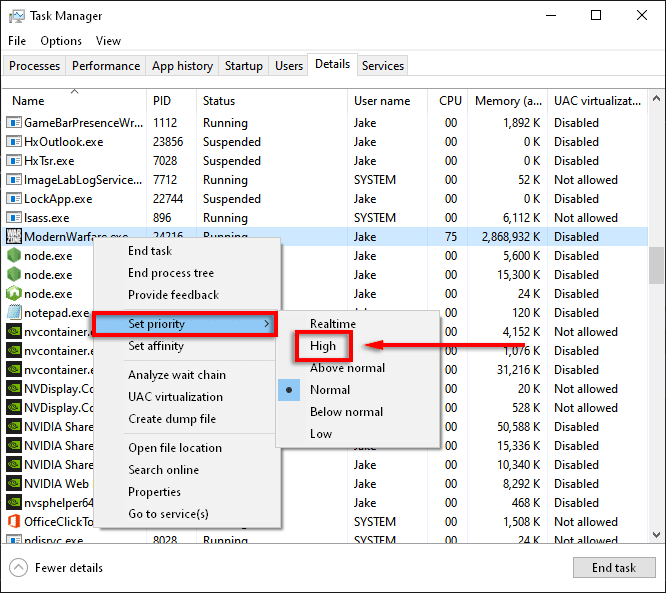
- Spustite Modern Warfare a skontrolujte, či funguje.
Skenovanie a oprava(Scan and Repair)
Bežnou príčinou chýb Modern Warfare sú poškodené herné súbory. Skenovanie a oprava herných súborov môže často opraviť všetky chýbajúce alebo poškodené súbory.
- Otvorte spúšťač Battle.net a vyberte kartu Call of Duty .
- Vyberte položku Možnosti(Options) > Skenovať a opraviť(Scan and Repair) .
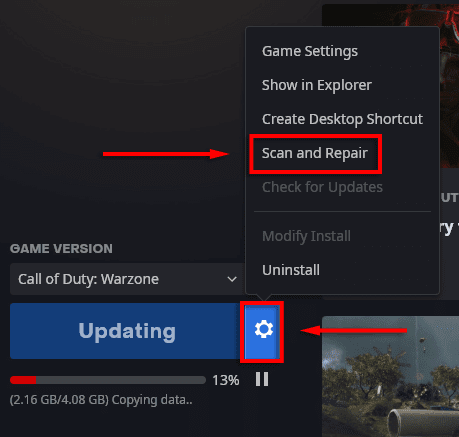
- Vyberte položku Spustiť skenovanie(Begin Scan) .

- Nechajte proces dokončiť a potom skontrolujte, či Modern Warfare funguje správne.
Používajte iba obrazovku počítača(Use PC Screen Only)
Nastavenie viacerých displejov môže často spôsobiť problémy s Modern Warfare . Povolenie možnosti len na obrazovke počítača je hlásené na opravu bežných chýb.
- Uistite sa, že Modern Warfare je uzavretý.
- Vyberte ikonu(Notification Tray) na paneli úloh(Taskbar) na paneli úloh .

- Vyberte položku Projekt(Project) > Iba obrazovka počítača(PC screen only) .

Vynútiť novú aktualizáciu(Force a New Update)
Vymazanie priečinka Data prinúti hru, aby sa sama aktualizovala.
- Uistite sa, že Modern Warfare je uzavretý.
- Prejdite do priečinka hry Call of Duty: Modern Warfare , zvyčajne v C:\Program Files (x86)\Call of Duty Modern Warfare .
- Odstráňte priečinok Údaje .(Data)

- Spustite Modern Warfare zo spúšťača Battle.net .
- Zobrazí sa chyba, že hra je poškodená. Vyberte Aktualizovať(Update) .
Skontrolujte Windows Update(Check Windows Update)
Častou príčinou chýb hry sú aj zastarané verzie systému Windows . (Windows)Ak chcete skontrolovať, či potrebujete aktualizovať systém Windows(Windows) , postupujte takto:
- Stlačte kláves Windows a do vyhľadávacieho panela zadajte Updates .
- Vyberte možnosť Skontrolovať aktualizácie.(Check for updates.)

- Znova vyberte možnosť Skontrolovať aktualizácie(Check for updates) .

- Vyberte Stiahnuť(Download ) , ak sú k dispozícii.
- Dokončite inštaláciu.
- Reštartujte počítač a potom skontrolujte, či Modern Warfare funguje správne.
Poznámka:(Note:) Aktualizácia systému Windows(Windows) má veľa bežných problémov . Ak sa s tým stretnete, vyskúšajte tieto opravy(try these fixes) .
Skontrolujte ovládače grafickej karty(Check the Graphics Card Drivers)
Ak chcete aktualizovať ovládače NVIDIA(update your NVIDIA drivers) :
- Otvorte NVIDIA GeForce Experience .
- Vyberte kartu Ovládače .(Drivers )
- Ak sú dostupné ovládače, zobrazia sa v pravom hornom rohu okna.
- Vyberte STIAHNUŤ(DOWNLOAD) .

- Po dokončení sťahovania vyberte možnosť Expresná inštalácia. (Express Installation. )

- Reštartujte počítač a skontrolujte, či hra teraz funguje.
Pre AMD :
- Kliknite pravým tlačidlom myši na pracovnú plochu(Desktop) a vyberte položku Nastavenia AMD Radeon(AMD Radeon Settings) .
- Vyberte položku Systém(System) a potom prejdite na kartu Softvér .(Software )
- Vyberte položku Vyhľadať aktualizácie(Check for Updates) > Expresná aktualizácia(Express Update) .
- Kliknite na Pokračovať(Proceed) .
- Po dokončení reštartujte počítač a potom skontrolujte Modern Warfare .
Vypnite svoj antivírus(Disable Your Antivirus)
Niekedy môžu antivírusové a antimalvérové programy spôsobiť chyby Modern Warfare . Ak chcete zistiť, či je to váš prípad, skúste na krátky čas vypnúť antivírus a zistite, či sa chyba stále vyskytuje.
Ak nechcete vypínať antivírus, existuje niekoľko ďalších vecí, ktoré môžete urobiť, aby ste ho prinútili spolupracovať s vašimi hrami.
Zakázať prekryvné programy(Disable Overlay Programs)
Prekrytia hier(Game) môžu hrám spôsobiť problémy, najmä ak má počítač problémy so spustením hry. Ich zatvorením môžete predísť mnohým chybám v tomto článku.
Bežné prekrytia sú Nvidia GeForce Experience , AMD Overlay , Game Bar , Discord Overlay a MSI Afterburner .
Ak chcete vypnúť prekrytie Nvidia GeForce Experience v hre:
- Uistite sa, že je Call of Duty zatvorené.
- Spustite GeForce Experience .
- V ľavom menu vyberte položku Všeobecné .(General)
- Vypnite prekrytie v hre(In-Game Overlay) .

- Uložte(Save ) zmeny a potom skontrolujte, či je problém vyriešený.
Ak chcete vypnúť prekrytie AMD(AMD Overlay) :
- Stlačením Alt+R otvorte prekrytie.
- Vyberte Nastavenia(Settings) > Predvoľby(Preferences) .
- V časti Všeobecné(General) vypnite možnosť Prekrytie v hre(In-Game Overlay) .
- Skontrolujte Call of Duty.
Ak chcete vypnúť herný panel(Game Bar) :
- Uistite sa, že je Call of Duty zatvorené.
- Stlačte kláves Windows a zadajte Nastavenia(Settings) .
- Vyberte možnosť Hranie(Gaming) .

- Vypnite možnosť v časti Povoliť herný panel Xbox pre veci ako(Enable Xbox Game Bar for things like) ...

Ak chcete vypnúť prekrytie Discord(Discord Overlay) :
- Uistite sa, že je Call of Duty zatvorené.
- Otvorte Discord .
- Vyberte položku Používateľské nastavenia(User settings) ( ikona ozubeného kolieska(cog icon) ).
- Vyberte položku Prekrytie hry(Game Overlay) .
- Vypnite možnosť Povoliť prekrytie v hre(Enable in-game overlay) a začiarknite políčko Call of Duty.
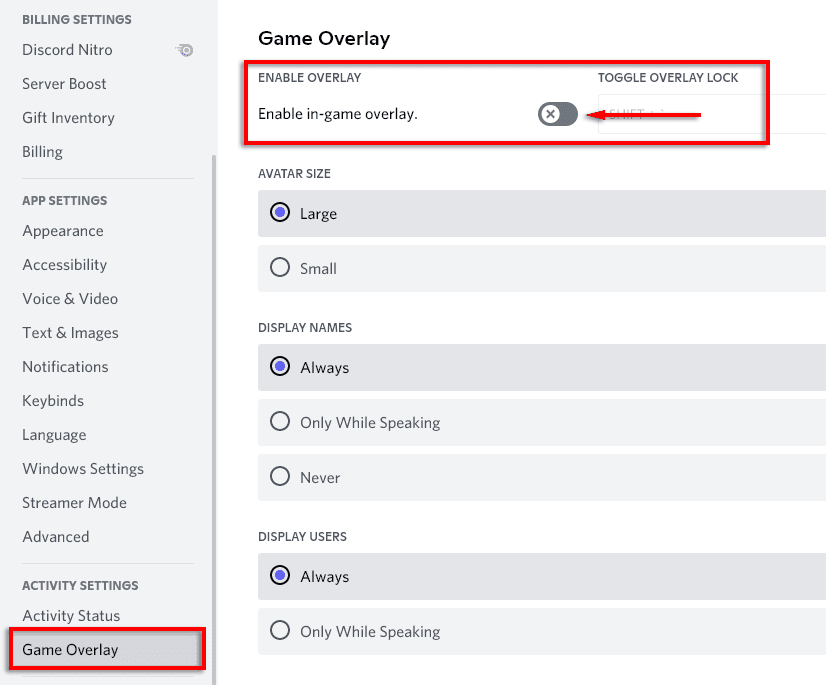
Vylepšite nastavenia hry(Tweak Game Settings)
Mnoho vývojových(Dev) chýb je spôsobených Modern Warfare využívaním príliš veľkého množstva systémových prostriedkov. Niektoré nastavenia údajne spôsobujú problémy aj nezávisle. Zníženie tejto grafiky a vylepšenie určitých nastavení môže pomôcť opraviť chyby.
Nižšie nastavenia grafiky(Lower Graphics Settings)
- Spustite Modern Warfare.
- Vyberte položku Voľby(Options) > Grafika(Graphics) .

- Nastavte všetky možnosti na najnižšie nastavenie.
Problémové nastavenia(Problem Settings)
Ak chcete vypnúť tieto bežne hlásené nastavenia problémov, postupujte podľa týchto krokov:
V-Sync :
- Spustite Call of Duty a vyberte Možnosti(Options ) > Grafika(Graphics) .
- Zvoľte Disabled pre Sync Every Frame (V-Sync) .

Sledovanie lúčov(Ray tracing) :
- Spustite Call of Duty a vyberte Možnosti(Options ) > Grafika(Graphics) .
- Vypnite DirectX Raytracing v časti Shadow & Lighting .

Crossplay :
- Spustite Call(Launch Call) of Duty a prepnite sa na kartu Účet .(Account)
- Vyberte možnosť Crossplay(Crossplay) a vyberte možnosť Disabled .

G-Sync :
- Ak máte monitor kompatibilný s G-Sync a grafickú kartu NVIDIA , kliknite pravým tlačidlom myši na pracovnú plochu a vyberte položku Ovládací panel NVIDIA(NVIDIA Control Panel) .
- Vyberte kartu Displej a potom (Display )Nastaviť G-Sync(Set up G-Sync) .
- Zrušte začiarknutie políčka Povoliť G-Sync(Enable G-Sync) .
Poznámka:(Note:) Odporúčame vykonať každý krok jeden po druhom, aby ste zistili, či nie je chybou nejaké konkrétne nastavenie.
Preinštalujte Modern Warfare(Reinstall Modern Warfare)
Vzhľadom na obrovskú veľkosť herných súborov je preinštalovanie poslednou možnosťou. Preinštalovanie hry:
- Spustite Battle.net a vyberte Call of Duty: MW .
- Vyberte položku Možnosti(Options) > Odinštalovať hru(Uninstall Game) .

- Reštartujte(Restart ) počítač.
- Spustite Battle.net a vyberte Inštalovať(Install) pre Call of Duty: MW.
- Skontrolujte, či je chyba opravená.
Ako opraviť chybu 6068
Pozrite si náš konkrétny článok o chybe Dev 6068(Dev Error 6068) , pretože je tak často hlásená.
Ako opraviť chybu 6036
Nie je známe, prečo sa vyskytuje chyba 6036, hoci pravdepodobne súvisí s poškodenými hernými súbormi alebo zásahmi tretích strán.
Vypnite nastavenia miesta vyrovnávacej pamäte a vyrovnávacej pamäte slnečných tieňov(Disable the Cache Spot and Cache Sun Shadows Settings)
Niekoľko hráčov oznámilo, že zakázanie týchto nastavení opravuje chybu Dev 6036(Dev Error 6036) . Robiť to:
- Spustite Modern Warfare .
- Vyberte položku Možnosti(Options) a potom kartu Grafika .(Graphics)
- Prejdite nadol na Tiene a osvetlenie(Shadows & Lighting) a nastavte Cache Spot Shadows a Cache Sun Shadows na Disabled .

- Reštartujte hru a skontrolujte, či je chyba opravená.
Ako opraviť chybu 6065
Chyba Dev 6065(Dev Error 6065) spôsobí zlyhanie hry a zobrazí správu „DirectX narazil na neodstrániteľnú chybu: Dev Error 6065 “. Táto chyba je pravdepodobne spojená s grafickými nastaveniami alebo poškodenými hernými súbormi.
Zakázať G-Sync(Disable G-Sync)
Vypnutie G-Sync , ak ste používateľom NVIDIA , je hlásené, že túto chybu v niektorých prípadoch opraví. Ako to urobiť, skontrolujte vyššie.
Zakázať optimalizáciu na celú obrazovku(Disable Full-Screen Optimization)
Je známe, že nastavenie optimalizácie na celú obrazovku spôsobuje hrám viacero problémov. Ak chcete skontrolovať, či toto nastavenie spôsobuje chybu Dev Error 6065(Dev Error 6065) , postupujte takto:
- Spustite klienta Battle.net .
- Vyberte Call of Duty .
- Kliknite na Možnosti(Options) a potom vyberte Zobraziť v Prieskumníkovi(Show in Explorer) .

- V programe Windows Prieskumník kliknite pravým tlačidlom myši na ModernWarfare.exe a vyberte položku Vlastnosti(Properties) .

- Prejdite na kartu Kompatibilita a začiarknite políčko (Compatibility )Zakázať optimalizácie na celú obrazovku(Disable fullscreen optimizations) .

- Zvoľte OK .
- Spustite Modern Warfare a zistite, či je chyba opravená.
Ako opraviť chybu 6178
Zdá sa, že chyba Dev 6178(Dev Error 6178) súvisí s grafickými nastaveniami, najmä s nastaveniami textúr. Nasledujúce opravy údajne fungujú pre niektorých používateľov.
Zvýšte kvalitu textúry(Increase Texture Quality)
Neintuitívne možno chybu Dev 6178(Dev Error 6178) niekedy opraviť zvýšením rozlíšenia textúry(Texture Resolution) na stredné alebo vysoké. Robiť to:
- Spustite Modern Warfare .
- Vyberte položku Možnosti(Options ) a potom kartu Grafika .(Graphics)
- Prejdite nadol na Podrobnosti a textúry(Details & Textures) a nastavte Rozlíšenie textúry(Texture Resolution) na Medium/High .

Poznámka(Note) : Môže to súvisieť s nestabilitou používania VRAM . Ďalšia vec, ktorá pre niektorých používateľov funguje, je zväčšovať nastavenia, kým sa panel využitia VRAM takmer nezaplní.(VRAM)
Windows Pagefile Is Disabled/Insufficient
Povolenie alebo zväčšenie súboru Windows Pagefile môže opraviť Dev Error 6178 . Pagefile pomáha spravovať využitie (Pagefile)RAM . Ak chcete povoliť/zväčšiť súbor stránky(Pagefile) :
- Stlačením klávesov Windows + R otvorte pole Spustiť(Run) .
- Napíšte sysdm.cpl a vyberte OK . Tým sa otvorí okno Vlastnosti (Properties)systému .(System)
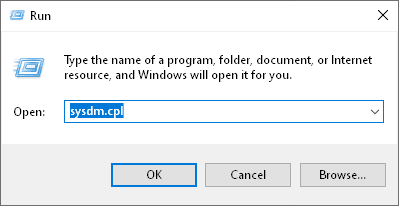
- V tomto okne vyberte kartu Rozšírené .(Advanced)
- V časti Vlastnosti(Properties) vyberte položku Nastavenia(Settings) .
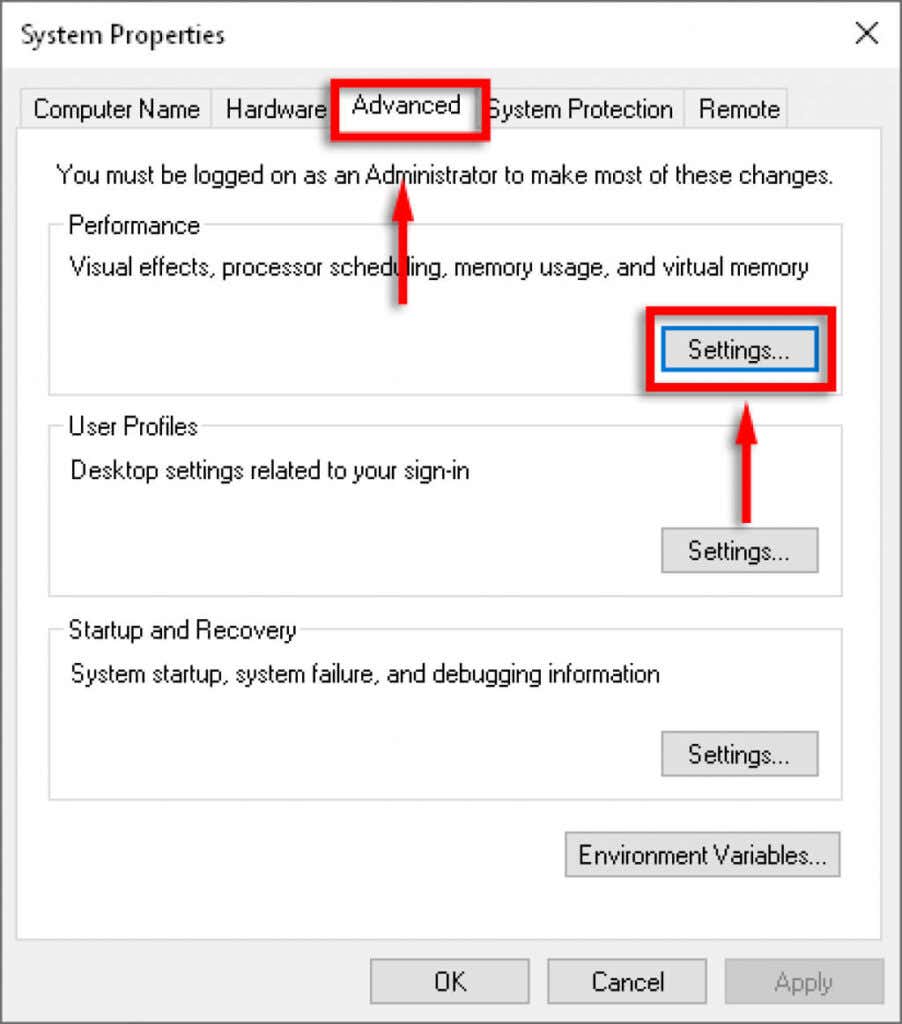
- Vyberte kartu Rozšírené(Advanced) a potom vyberte možnosť Zmeniť(Change) v časti Virtuálna pamäť(Virtual Memory) .

- Zrušte začiarknutie políčka Automaticky spravovať veľkosť stránkovacieho súboru pre všetky ovládače(Automatically manage paging file size for all drivers) .
- Vyberte disk(Drive) , na ktorom je vaša hra uložená.
- Vyberte možnosť Vlastná veľkosť(Custom size) .
- Zmeňte Počiatočnú veľkosť(Initial size) a Maximálna veľkosť(Maximum size ) v závislosti od množstva pamäte RAM(RAM) , ktorú máte. Spoločnosť Microsoft(Microsoft) odporúča, aby to bolo 1,5- až 3-krát väčšie množstvo pamäte RAM(RAM) vo vašom počítači. Nastavte Počiatočnú veľkosť(Initial size) na hodnotu „Aktuálne pridelená“, ako je vidieť v spodnej časti okna. Potom nastavte maximálnu veľkosť( Maximum size) na trojnásobok vašej nainštalovanej pamäte RAM(RAM) (takže pre 8 GB RAM nastavte hodnotu 24576 .
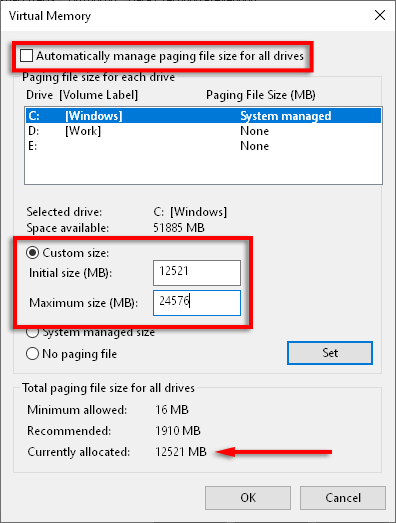
- Kliknite na tlačidlo Použiť(Apply) a potom skontrolujte, či je chyba opravená.
Späť do hry
Dúfajme, že tieto riešenia vyriešili váš problém Dev Error . Zvážte zdieľanie opravy, ktorá sa vám osvedčila, s Activision a komunitou Modern Warfare , aby z týchto riešení malo úžitok viac ľudí.
Ak máte opravu, ktorá tu nie je uvedená, dajte nám vedieť v komentároch nižšie!
Related posts
Ako opraviť Dev Error 6068 v Call of Duty Modern Warfare
Opravte chybu Dev 6034 v Call of Duty, Modern Warfare a WarZone
Ako opraviť chybu „Ochrana prostriedkov systému Windows nedokázala vykonať požadovanú operáciu“.
Ako opraviť kód chyby GeForce Experience 0x0003
Opravte chybu „Nedá sa čítať zo zdrojového súboru alebo disku“.
Ako opraviť chybu „Nepodarilo sa dokončiť aktualizácie“ v systéme Windows
Ako opraviť kód chyby Netflix UI-800-2
7 spôsobov, ako opraviť chybu „Ovládač nie je k dispozícii“ na tlačiarňach HP v počítači so systémom Windows
5 najlepších spôsobov, ako opraviť „Operácia zlyhala s chybou 0x0000011B“ v systéme Windows
Ako opraviť chybu „Nepodarilo sa vytvoriť virtuálny stroj Java“
Ako opraviť chybu „Google Keeps Stopping“ v systéme Android
Oprava „Bolo zistené nepodporované bezdrôtové sieťové zariadenie. Systém je zastavený” Chyba
Ako opraviť, že sa tablet Amazon Fire nenabíja
Oprava „Inštalácia pripravuje váš počítač na prvé použitie“ pri každom reštarte
Ako opraviť chybu „Systém Windows nemohol nakonfigurovať jeden alebo viac systémových komponentov“
Ako opraviť Roblox Error Code 279
Ako opraviť chybu pamäte Call of Duty Warzone 0-1766
Ako opraviť chybu msvcp140.dll alebo vcruntime140.dll, ktorá chýba alebo sa nenašla
Ako opraviť chybu čakania na túto správu na WhatsApp
7 najlepších spôsobov, ako opraviť kód chyby Netflix: M7053-1803
